已修复:您的设备缺少重要的安全和质量修复
已发表: 2022-03-15Windows 10 中的“您的设备缺少重要的安全和质量修复程序”是否会阻止您更新操作系统? 如果是,请阅读本文以快速轻松地解决问题。
在尝试更新 Windows 时,如果您收到“您的设备缺少重要的安全和质量修复”错误,您并不孤单。 许多用户在更新他们的操作系统时报告了同样的问题。
但是,Windows 10 错误中的“您的设备缺少重要的安全和质量修复程序”有一些快速简便的解决方案。 您需要做的就是阅读本文以了解它们。
在不浪费宝贵时间拐弯抹角的情况下,让我们了解修复 Windows 10“您的设备缺少重要的安全和质量修复”错误的方法。
“您的设备缺少重要的安全和质量修复”问题的解决方案
您可以应用以下久经考验的故障排除机制来修复 Windows 更新错误“您的设备缺少重要的安全和质量修复程序”。
注意:您还可以使用以下修复解决其他类似问题,例如错误代码 0x80080005、0x80073712 和 0x80070424。
修复 1:执行 Windows 更新故障排除
Windows 中有一个内置机制可以帮助您解决与更新操作系统相关的问题。 您可以使用它来消除 Windows 10 中的错误消息“您的设备缺少重要的安全和质量修复”。以下是执行此操作的分步说明。
- 使用快捷命令Windows+I,调出屏幕上的设置面板。
- 选择名为更新和安全的选项。
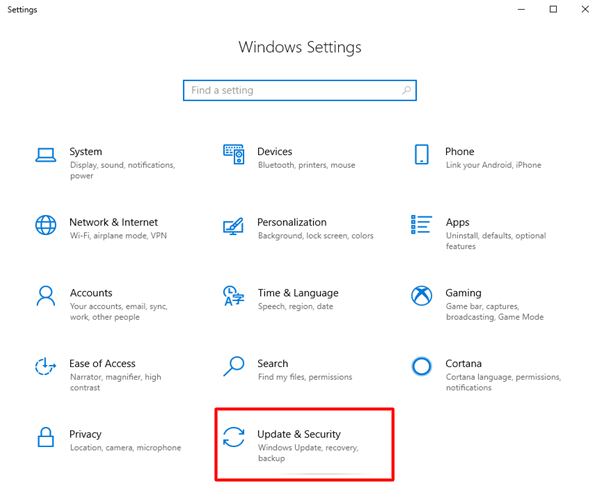
- 从“更新和安全”窗口左侧的部分中选择疑难解答。
- 导航到其他疑难解答以查看它们。
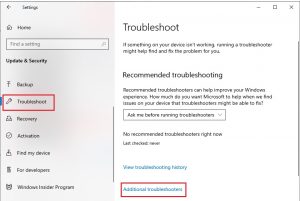
- 选择Windows 更新并运行疑难解答。
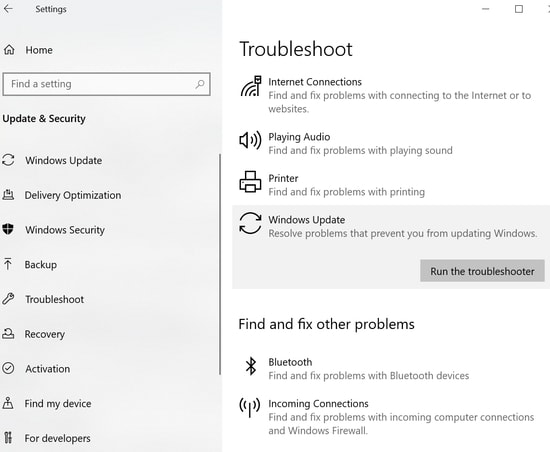
- 让 Windows 检测导致“您的设备缺少重要的安全和质量修复”Windows 更新问题的问题。
- 完成上述步骤后,按照屏幕上的说明修复检测到的问题。
另请阅读:如何修复 Windows 更新问题
修复 2:再次安装最近的更新
安装损坏的更新还可能导致“您的设备缺少重要的安全和质量修复”Windows 10 错误消息。 因此,为操作系统重新安装最新可用的安全更新是解决此问题的另一种方法。 以下是执行此操作的明确说明。
- 在您的计算机上启动设置。
- 从可用设置中选择更新和安全选项。
- 查看更新历史。
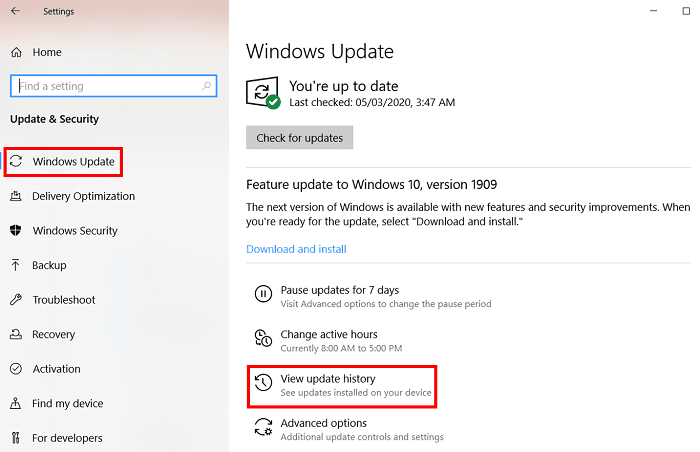
- 标记您最近安装的更新并卸载更新。
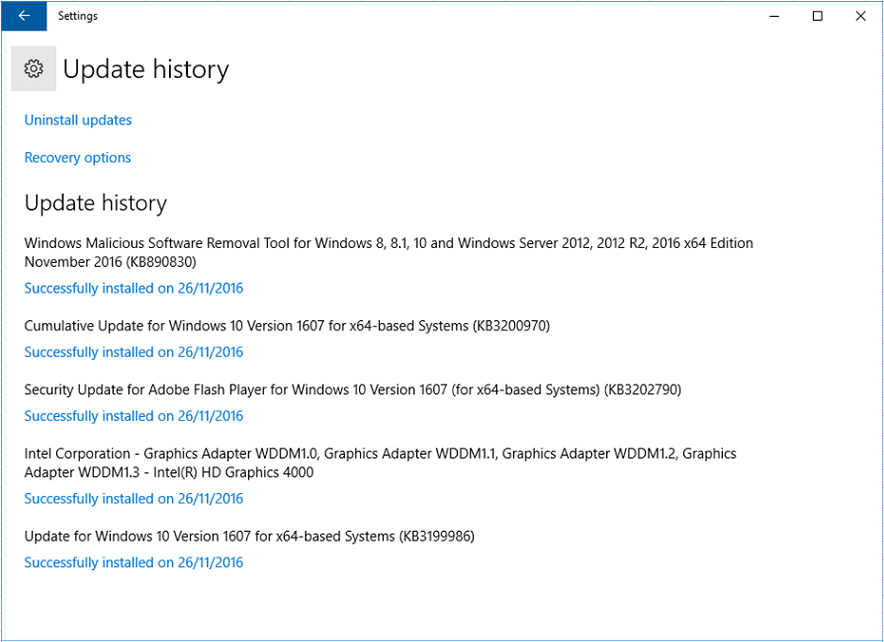
- 选择最近安装的更新并选择卸载选项。
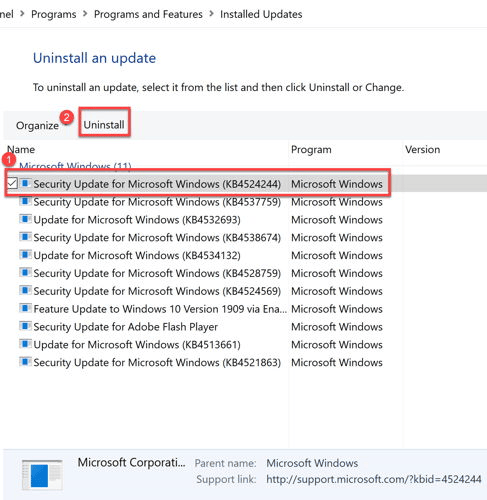
- 完成卸载后,重新启动您的 PC。
- 现在,返回更新和证券设置的 Windows 更新部分以检查更新。
修复 3:重新启动 Windows 更新服务
重新启动 Windows 更新服务还可以修复“您的设备缺少重要的安全和质量修复”Windows 10 错误。 因此,下面是一步一步的方法。
- 搜索cmd,右键单击第一个结果,然后选择以管理员身份运行选项。
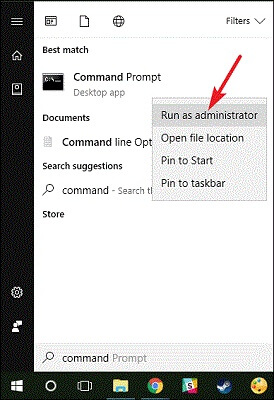
- 复制以下命令并将它们粘贴到屏幕窗口中。 粘贴每个命令后按 Enter。
净停止 wuauserv
净停止位
净停止 appidsvc
净停止 cryptsvc
- 在命令提示符中复制Ren %systemroot%\SoftwareDistribution SoftwareDistribution.old并按 Enter。
- 现在,输入以下命令并在每个命令后按 Enter。
净启动 wuauserv
网络起始位
网络启动 appidsvc
网络启动 cryptsvc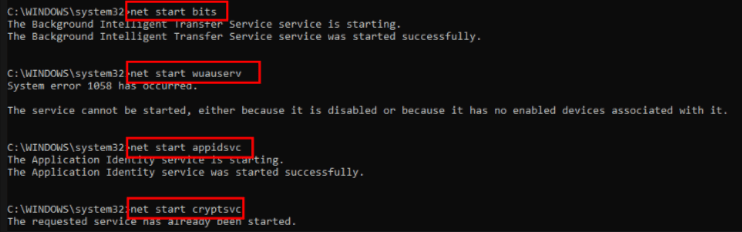
- 尝试执行 Windows 更新以查看问题是否已解决,或者您仍然面临 Windows 10 中的“您的设备缺少重要的安全和质量修复”错误。
另请阅读:最新的 Windows 更新错误触发 Windows 10 上的驱动程序更新循环

修复 4:更改遥测设置
遥测设置允许 Microsoft 获取有关您的计算机运行方式的必要信息。 如果这些设置是“仅限安全”,您可能会遇到“您的设备缺少重要的安全和质量修复”错误。 因此,以下是如何更改这些设置以解决问题。
- 使用Windows+R键盘命令调用运行框。
- 在屏幕上的框中输入gpedit.msc并选择OK。
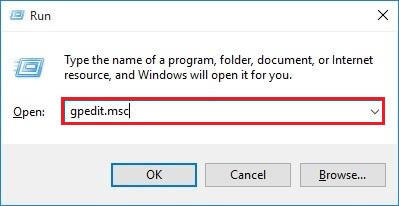
- 选择计算机配置,然后转到管理模板。
- 现在,单击数据收集和预览构建。
- 转到Windows 组件并双击允许遥测选项。
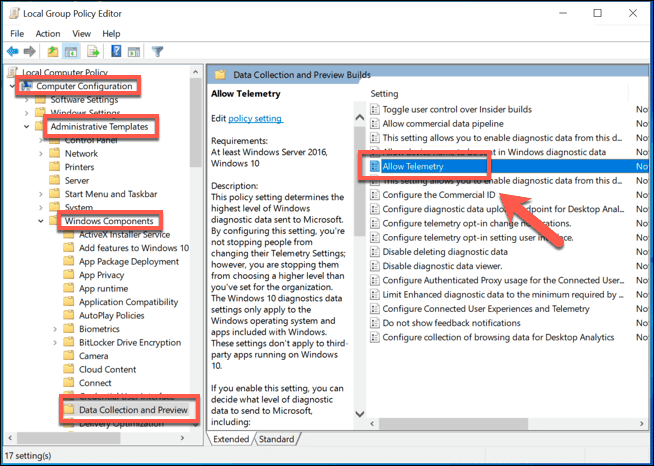
- 选择启用并设置遥测级别,只要它不是 0 - 安全。
- 选择应用和确定以确保保存更改的设置。
修复 5:尝试修复损坏/损坏的系统文件
如果您的关键系统文件已损坏,您可能会在 Windows 10 中收到“您的设备缺少重要的安全和质量修复程序”错误消息。因此,修复这些文件肯定可以解决问题。 以下是做到这一点的方法。
- 以管理员身份打开命令提示符。
- 在屏幕窗口中输入以下命令。
DISM.exe /Online /Cleanup-image /Restorehealth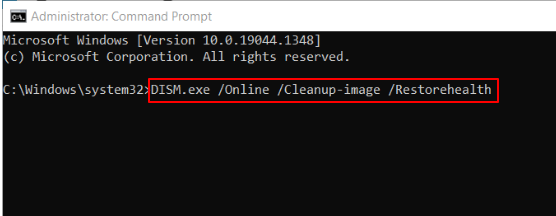
- 输入sfc /scannow命令并按 Enter 键。
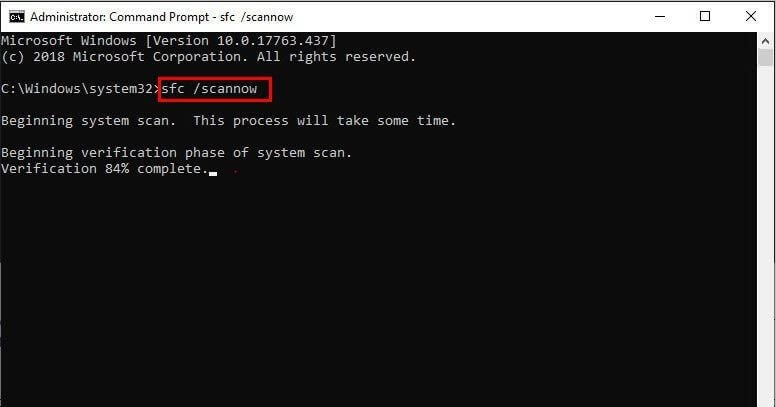
- 完成上述过程后,尝试更新操作系统。
以上是“您的设备缺少重要的安全和质量修复”的解决方案。 如果您想知道为什么会首先出现这些烦人的问题,您就会知道这些问题主要是由于驱动程序过时而发生的。 因此,您可以通过更新驱动程序来防止大多数这些问题。 作为对我们读者的奖励,我们在下面分享了最好的方法。
奖金!! 如何更新驱动程序以避免“您的设备缺少重要的安全和质量修复”等问题
如果您想防止像您当前面临的问题那样烦人的问题,您应该让所有驱动程序保持最新。 您可以使用 Bit Driver Updater 等软件轻松更新驱动程序。
Bit Driver Updater 执行一键式驱动程序更新,并提供许多有益的功能,如驱动程序备份和恢复、加速驱动程序下载过程等等。
您可以下载这个令人难以置信的软件并从下面共享的链接安装它。 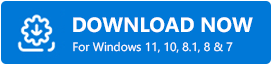
从上述链接下载并安装软件后,您只需等待几秒钟即可查看所有过时的驱动程序。 获取过时的驱动程序后,全部更新到最新版本。 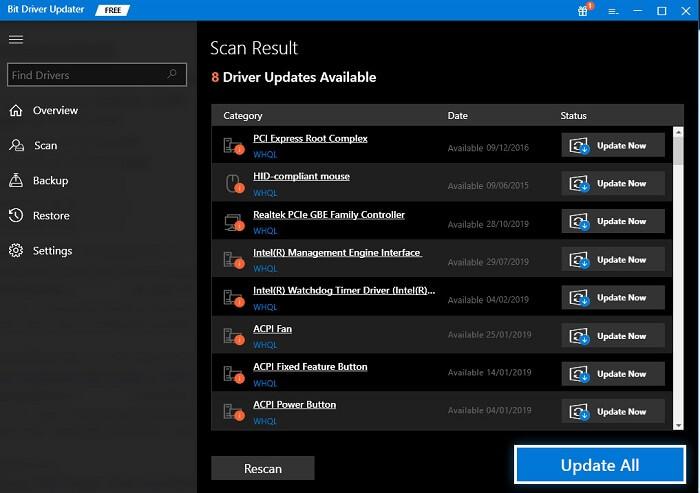
如果您想更新单个驱动程序,Bit Driver Updater 有一个立即更新选项来执行此操作。
但是,为了确保始终流畅的计算机性能,最好更新每个过时的驱动程序。
另请阅读:适用于 Windows 的最佳免费驱动程序更新程序
Windows 10 中的“您的设备缺少重要的安全和质量修复”:问题已解决
上面,我们学习了如何修复“您的设备缺少重要的安全和质量修复”Windows 10 错误。 您可以使用本文中共享的修复程序来摆脱它并使用 Bit Driver Updater 更新驱动程序,以确保它不会在未来出现丑陋的头部。
如果您对此问题有更好的解决方案,请将它们放在下面的评论部分中,以帮助我们所有的读者。
要解决更多技术问题,请继续阅读 TechPout 博客。
